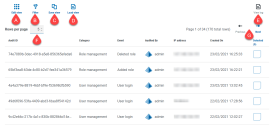Audit
Audit le permite ver las actividades auditadas del sistema. Esta área solo está disponible si usted es un administrador.
Para abrir la página Audit, haga clic en el ícono de su perfil para abrir la página Configuración y luego haga clic en Audit.
La página Audit le proporciona las siguientes funciones e información:
-
Editar vista: define las columnas que se muestran. Luego puede mostrar u ocultar las columnas con los conmutadores de alternancia.
- Filtrar: filtra la información que se muestra. Luego, puede activar los filtros requeridos e ingresar o seleccionar la información adecuada para mostrar, por ejemplo, puede activar elFiltrar por Categoría y seleccionar Administración de usuarios.
-
Guardar vista: guarda la configuración actual de la columna . Puede ingresar un nombre para su vista a fin de identificarla fácilmente cuando carga las vistas.
-
Cargar vista: carga una vista guardada. Puede seleccionar la vista requerida y hacer clic en Aplicar.
- Ver registro: vea los detalles de un elemento de auditoría.
-
Filas por página: ingrese un número o use las flechas hacia arriba y hacia abajo para cambiar el número de filas que se ven en una página.
- Anterior y siguiente: haga clic en Anterior o Siguiente para desplazarse por las páginas. de elementos de auditoría.
Ver un elemento
- En la página Audit, seleccione la casilla de verificación del elemento que desea ver.
-
Haga clic en Ver registro.
Se muestran los detalles del evento.
Utilice los filtros
Los filtros le permiten encontrar fácilmente eventos de Audit en función de los criterios seleccionados.
- En la página Audit, haga clic en Filtro para abrir el panel Filtro.
-
Utilice el botón para activar el filtro requerido y completar la información para encontrar el evento de Audit. Puede aplicar varios filtros al mismo tiempo.
Los filtros disponibles son los siguientes:
Filtro
Descripción
Id. de Audit
Ingrese el identificador de Audit o parte del identificador.
Categoría
Seleccione una categoría de la lista desplegable. Las categorías disponibles son las siguientes:
- Administración de usuarios: incluye eventos relacionados con los usuarios, como la administración de usuarios por parte de administradores e información de acceso de usuarios.
- Administración de SMTP: incluye cambios en la configuración de SMTP.
- Administración de roles: incluye eventos relacionados con los roles.
- Administración de autenticación: incluye eventos relacionados con la configuración de autenticación, como la administración de las conexiones y la sincronización.
- Cuentas de servicio: incluye eventos relacionados con las cuentas de servicio, como la administración de las cuentas y la regeneración de claves.
- Proceso empresarial: incluye eventos relacionados con procesos empresariales, como la creación, la jubilación y la activación de procesos empresariales.
Si selecciona una categoría, las opciones en el filtro Evento se limitarán solo a aquellas que están en la categoría seleccionada.
Si tiene los siguientes complementos instalados, también están disponibles las siguientes categorías adicionales:
-
Automation Lifecycle Management (ALM):
- Definiciones del proceso: incluye eventos relacionados con las definiciones del proceso, como la administración de las definiciones y el flujo de trabajo de cierre de datos.
-
Interact:
- Formularios de : incluye eventos relacionados con el complemento Formularios de Interact, como la gestión de los formularios y el aumento del número de versión principal.
- Envíos de Interact incluye eventos relacionados con Interact, como el envío de formularios por parte del usuario final y el flujo de trabajo de aprobación.
Evento
Seleccione un evento de la lista desplegable. Esto muestra todos los resultados para este evento de Audit específico.
Si utiliza el filtro Categoría, los eventos que se muestran en la lista desplegable se limitan a aquellos para esa categoría.
Si desea ver todos los eventos para una categoría seleccionada, desactive el filtro Evento y simplemente use el filtro Categoría.
Auditado por
Ingrese el nombre de usuario o el nombre de cuenta, o parte del nombre.
Dirección IP
Ingrese la dirección IP pública o parte de la dirección.
Creado el
Ingrese un rango de fechas:
- En el primer campo, seleccione la fecha más próxima.
- En el segundo campo, seleccione la fecha más alejada.
- Si es necesario, ajuste los campos de hora. De manera predeterminada, la fecha más próxima tiene la hora 00:00:00 y la fecha más alejada tiene la hora 23:59:59, por lo que incluye el día completo.
Esto muestra cualquier evento de Audit durante este período de tiempo.
La información de la página Audit se filtra de inmediato.
Si configuró los filtros pero desea ver la información sin filtrar nuevamente, desactive los filtros requeridos o elimine cualquier configuración dentro del filtro para que quede en blanco.
- Haga clic en Cerrar cajón para cerrar el panel Filtro.
 Docs
Docs